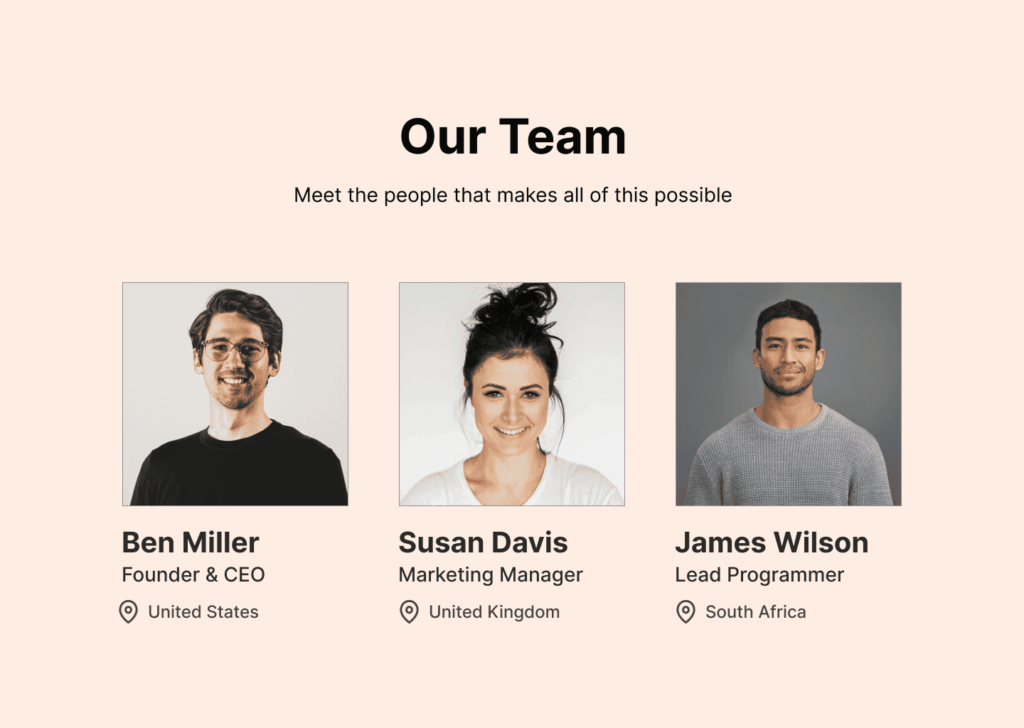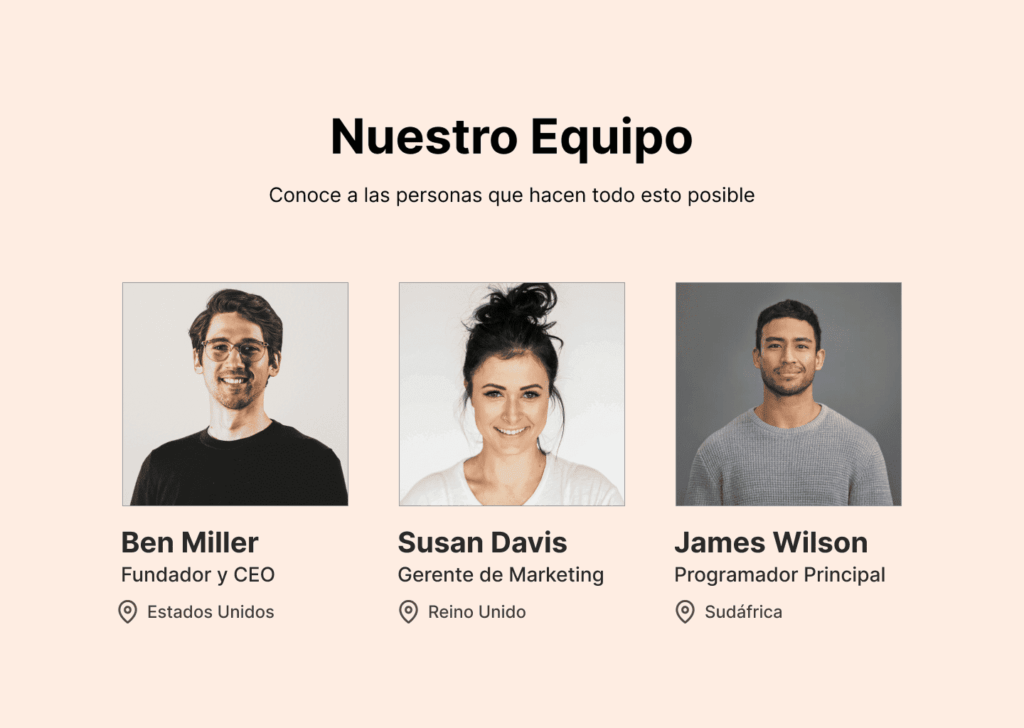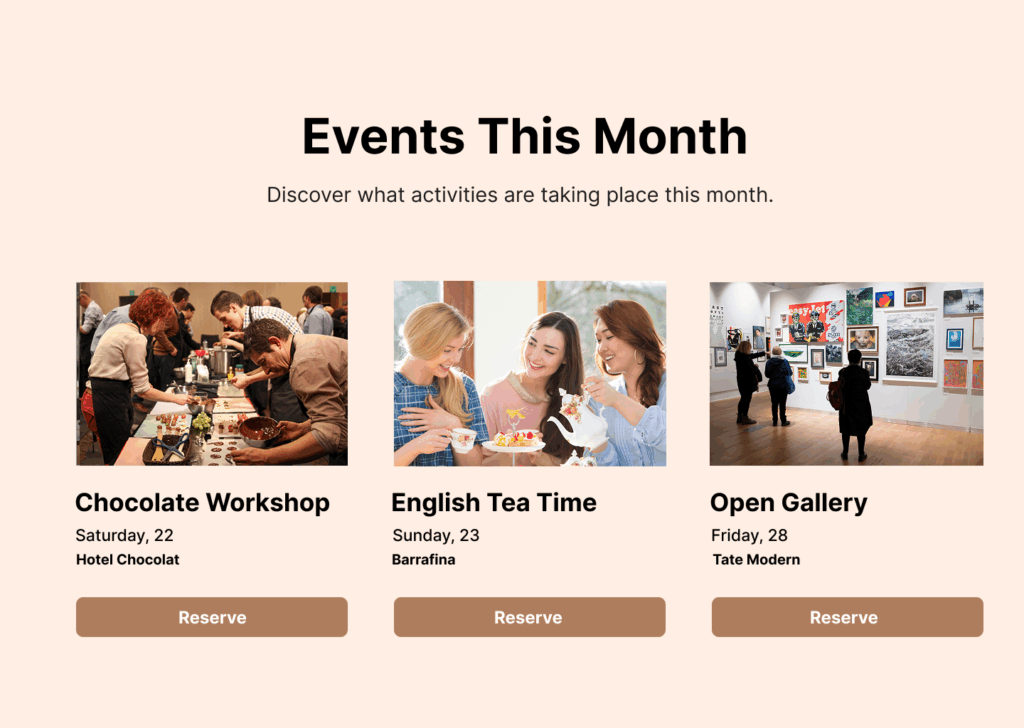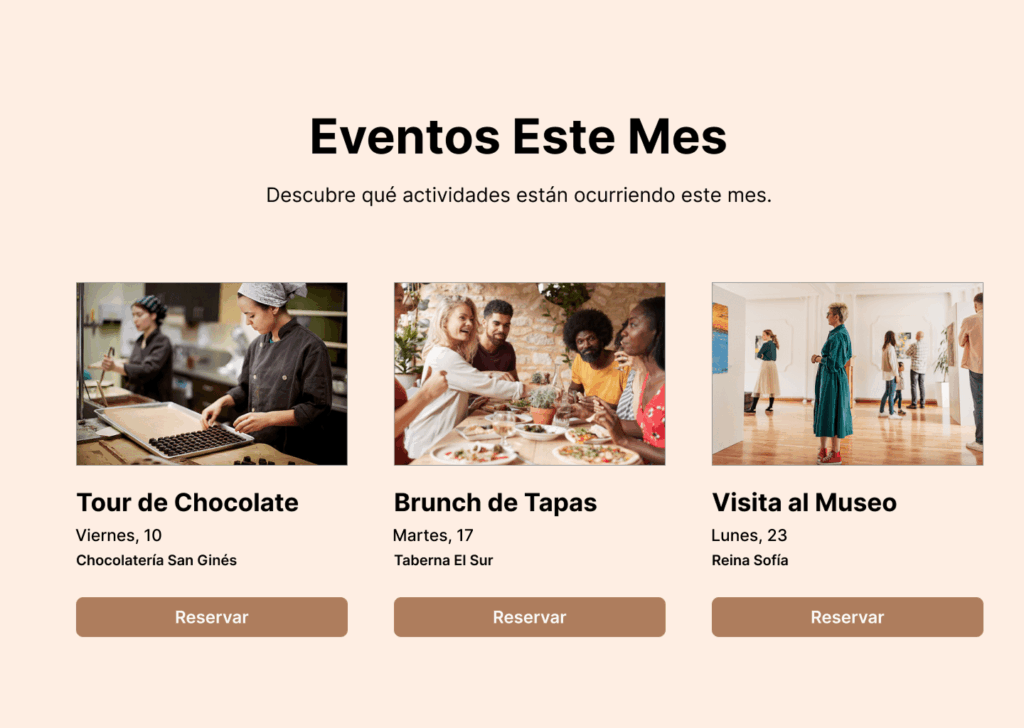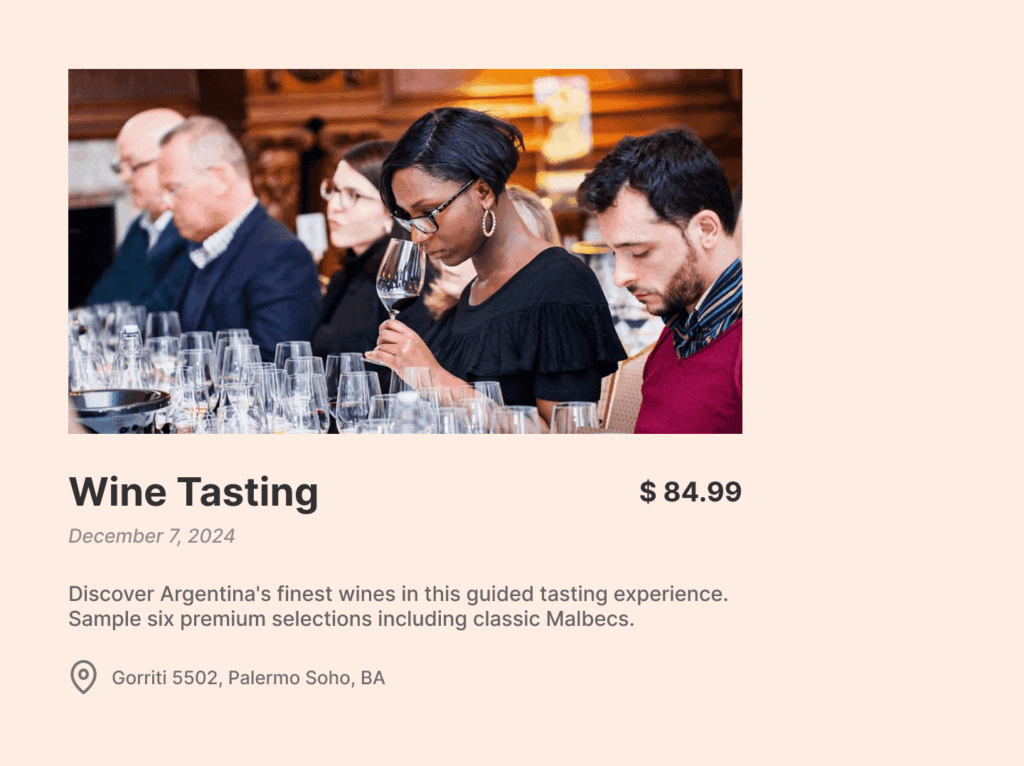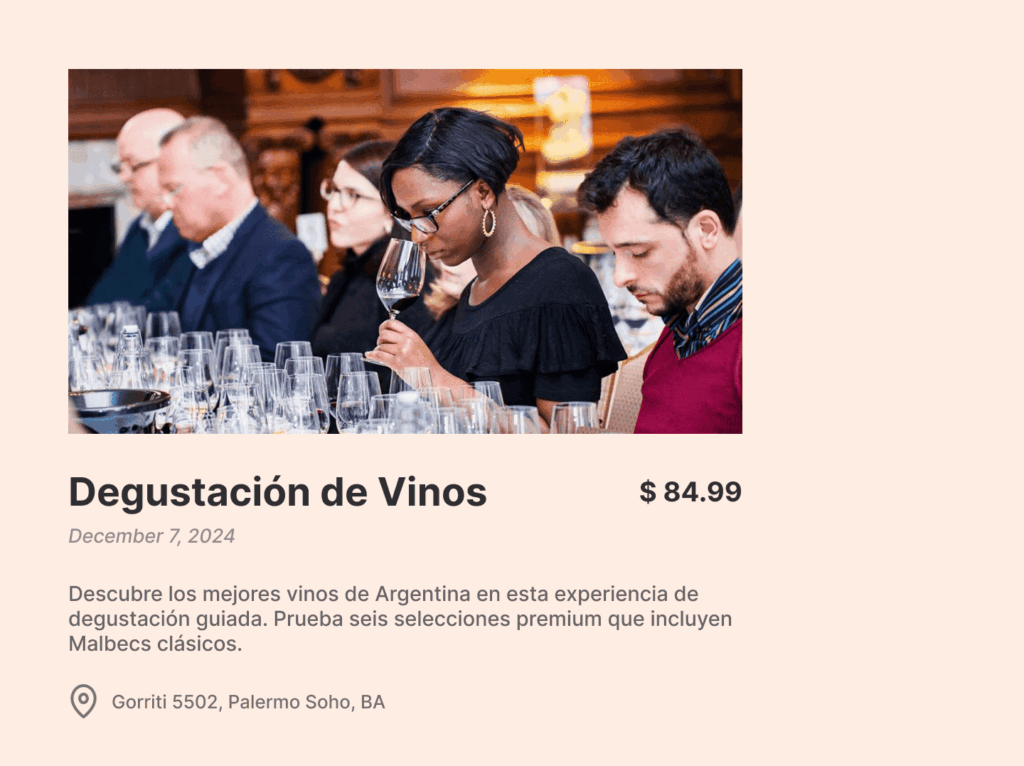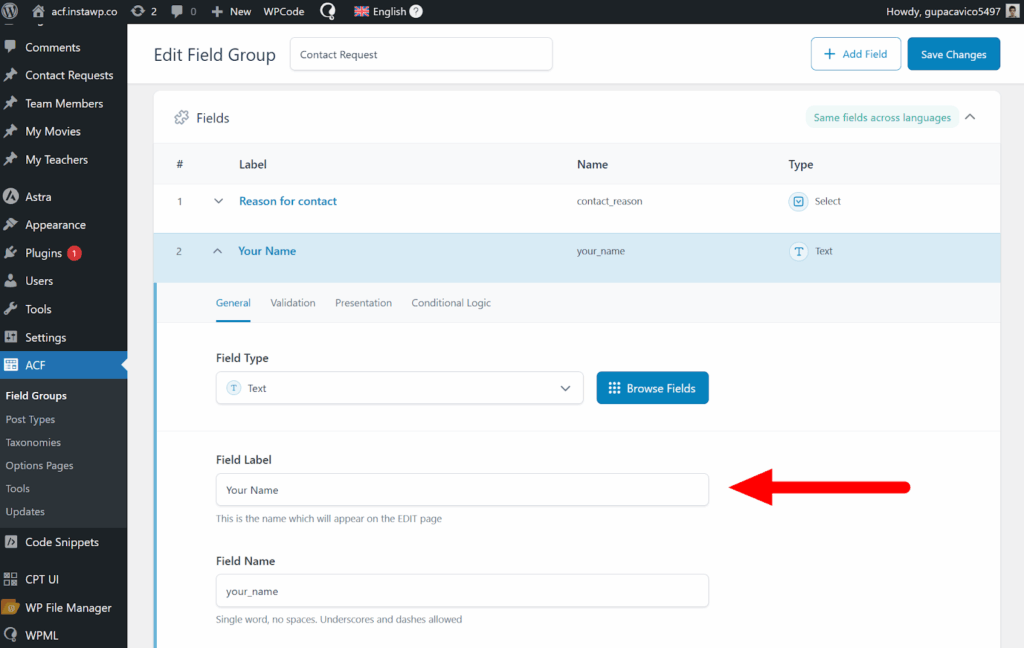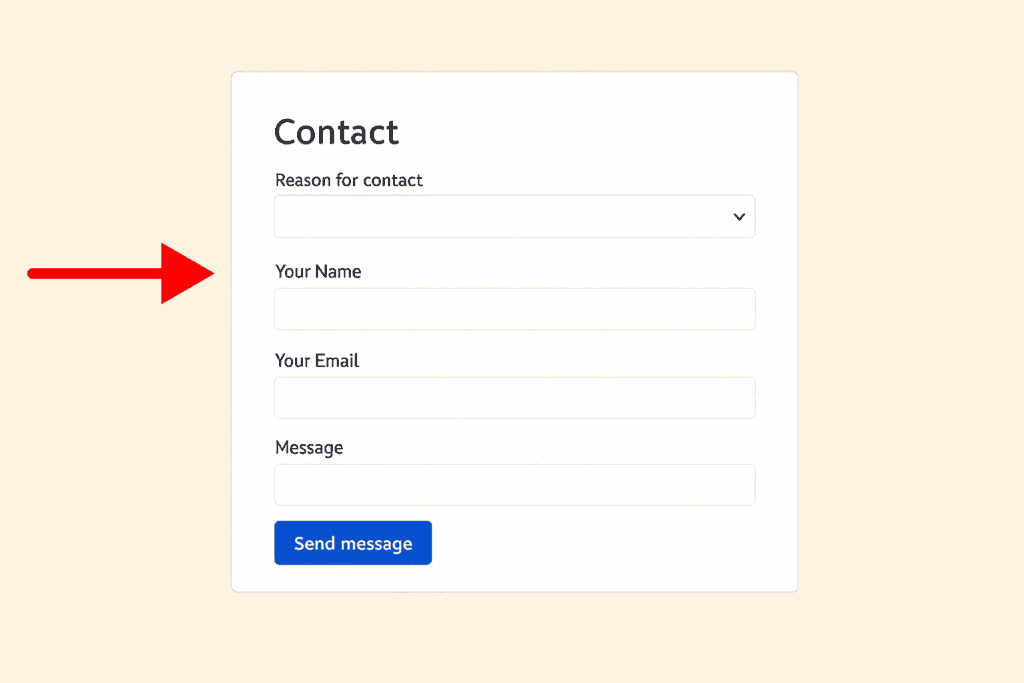En esta página
Los mismos campos en todas las lenguas
Home » Documentación de WPML » Proyectos relacionados » Advanced Custom Fields (ACF) Multilingual: traduzca todos los campos con WPML
Para traducir su sitio web con ACFML, instale y active los siguientes plugins:
Los pasos que debe seguir para traducir los campos ACF dependen de la configuración del grupo de campos. Cuando configure un nuevo grupo de campos, ACFML le ofrecerá tres opciones de traducción.
Esta opción es la configuración típica que utilizan la mayoría de los sitios web de ACF. Le permite traducir los valores de sus campos personalizados manteniendo su estructura en todos los idiomas.
Por ejemplo, piense en la página “nuestro equipo” de su sitio web. Su equipo es el mismo, sin importar el idioma de la página. Dado que está mostrando la misma información (las personas de su equipo y sus detalles), debería usar “mismos campos en todos los idiomas” para los campos de este grupo.
Introducirá la información sobre su equipo una vez, en el idioma predeterminado del sitio. Luego, traducirá estos detalles al resto de los idiomas del sitio.
Para mostrar los mismos campos en todos los idiomas:
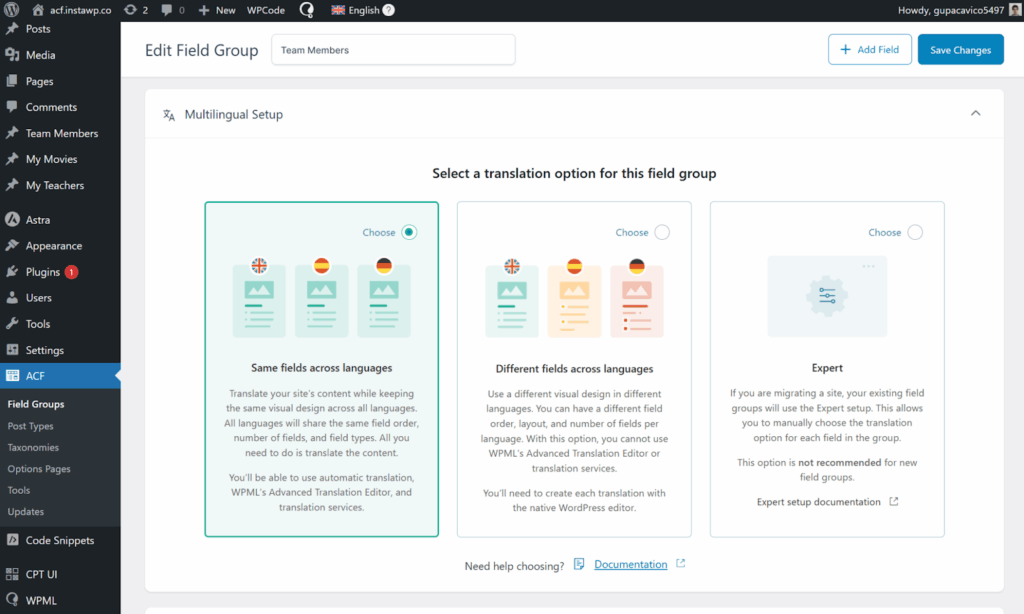
Si no encuentra su contenido en el Panel de control de traducción, vaya a WPML → Ajustes, desplácese hacia abajo hasta Traducción de tipos de entradas y verifique que su contenido esté configurado como Traducible.
Esta opción le permite mostrar campos traducidos con diferentes valores en cada idioma. Es útil cuando desea mostrar versiones localizadas de contenido similar.
Piense en una empresa que organiza eventos y ofrece diferentes eventos para audiencias en diferentes idiomas. La página de “eventos” deberá mostrar diferente contenido (eventos) para cada idioma.
Para mostrar diferentes campos en todos los idiomas:
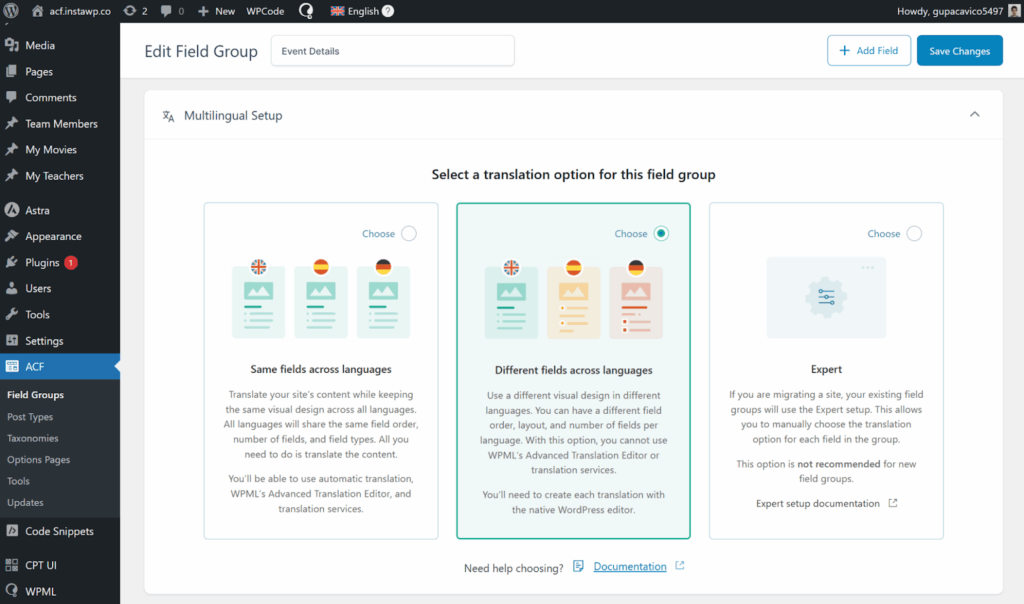
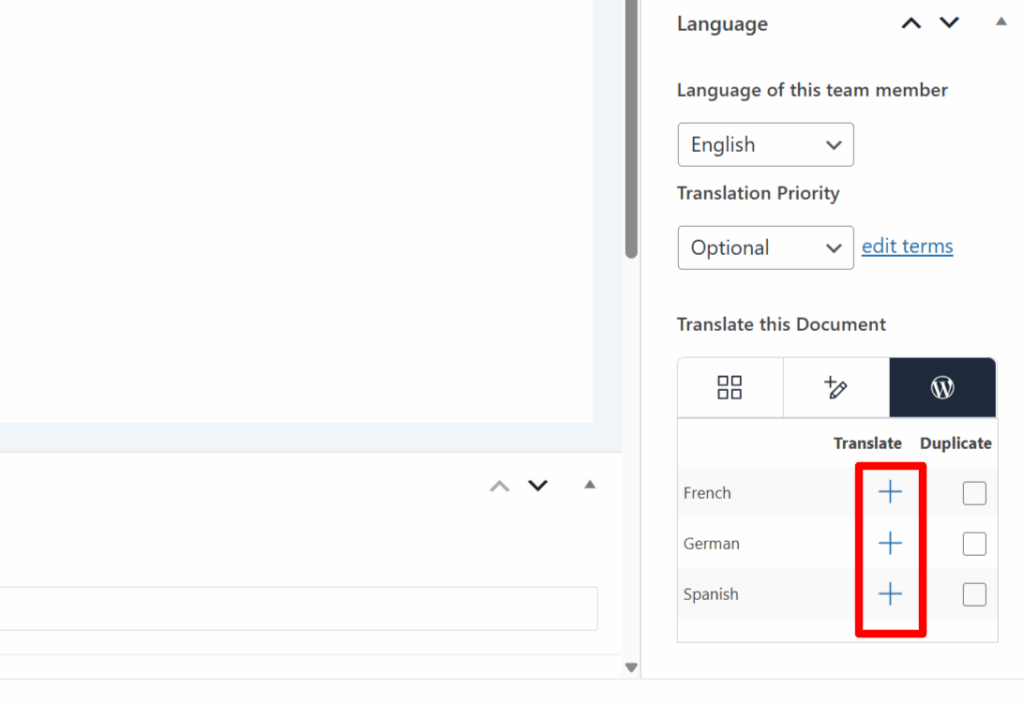
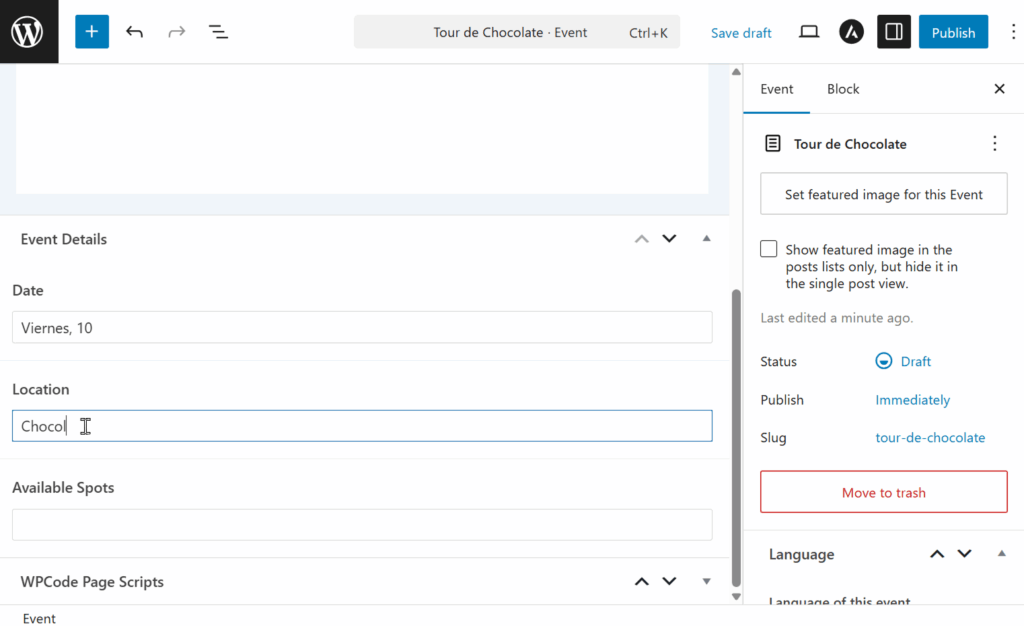
El modo experto le permite controlar manualmente las preferencias de traducción para cada campo personalizado. Esta opción es útil cuando desea una combinación de campos iguales y diferentes en todos los idiomas, y necesita un control de traducción independiente por campo.
Por ejemplo, en el ejemplo de evento a continuación, tenemos una mezcla de campos con diferentes preferencias de traducción; el título y la descripción se traducen, mientras que el precio, la fecha y la dirección se copian.
El modo experto está disponible junto con las otras opciones de ACFML, al elegir un método de traducción de grupo de campos.
Las etiquetas de los campos de ACF son los nombres que identifican cada campo personalizado en el editor de WordPress. En el front-end, las etiquetas de los campos generalmente se muestran en los formularios para ayudar a identificar los diferentes campos.
Para traducir las etiquetas de los campos de ACF:
Las opciones de los campos de ACF son campos personalizados con múltiples opciones, como botones de radio, selectores desplegables y casillas de verificación. Estos campos se utilizan normalmente en formularios y deben traducirse por separado.
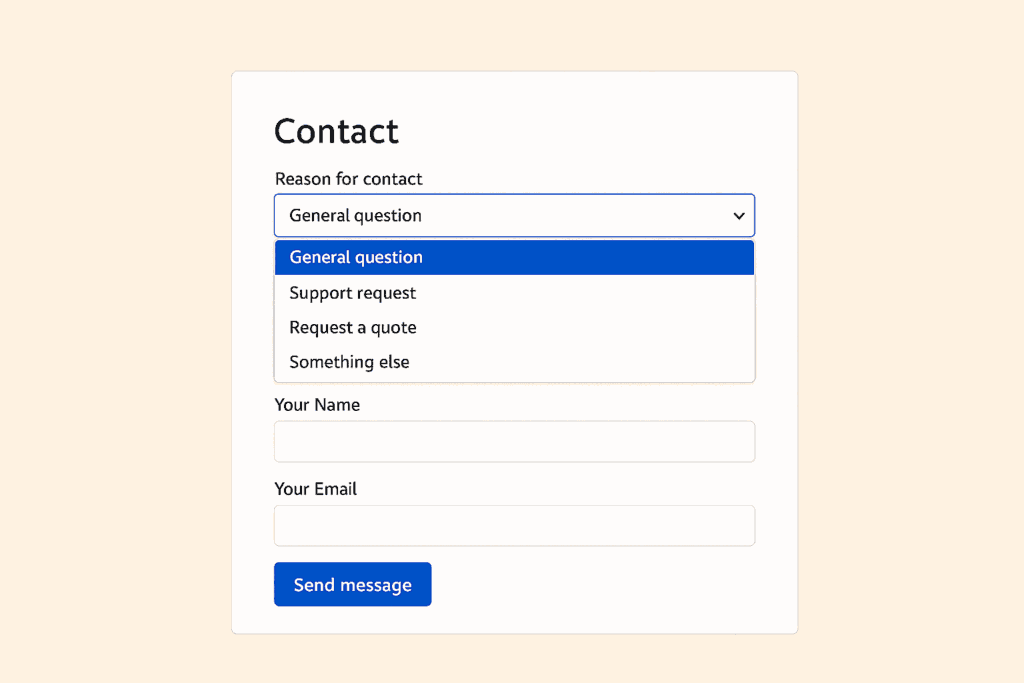
Para traducir las opciones de los campos de ACF:
Comience a construir un sitio web multilingüe con campos personalizados.
Sí, puede traducir bloques de ACF con ACFML utilizando los mismos métodos de traducción cubiertos anteriormente; mismos campos o diferentes campos en todos los idiomas.
Sí, puede usar diferentes imágenes en todos los idiomas. Simplemente use los Diferentes campos en todos los idiomas y cargue diferentes medios en cada idioma.
Si desea utilizar Mismos campos en todos los idiomas, instale el complemento WPML Media Translation y vaya a WPML → Media Translation para cargar diferentes imágenes por idioma.
Para asegurarse de que los campos aparecen para la traducción, evite utilizar el mismo nombre de campo más de una vez y no empiece por un guion bajo (por ejemplo, _custom_field).